
Обрезка и выпрямление фотографий в приложении «Фото» на Mac
Можно обрезать фотографию для улучшения ее композиции или устранения лишних частей снимка. Можно обрезать фотографию с использованием одного из заданных или пользовательских форматов кадра либо сохранить исходное соотношение сторон. Можно также выпрямить фотографии, которые были случайно сняты под углом.
Примечание. Также можно обрезать и выпрямить видео. См. раздел Редактирование и улучшение видео.
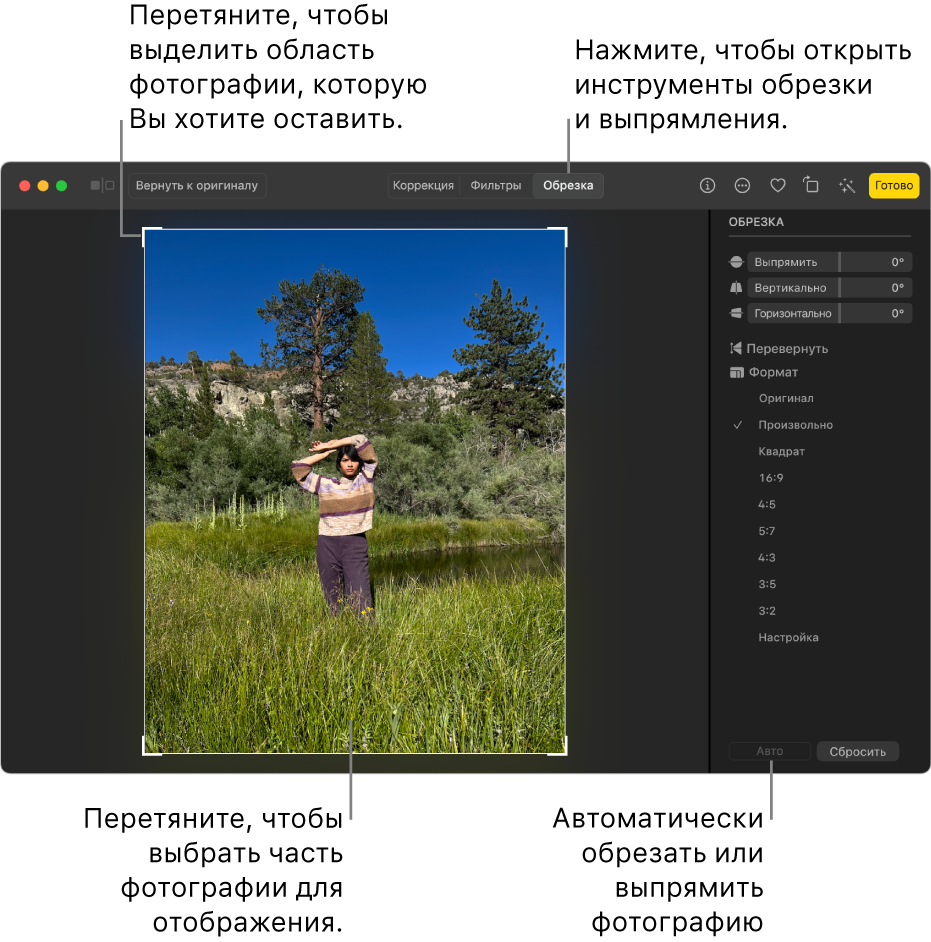
Важно! При обрезке фотографии ее внешний вид изменяется во всех экземплярах в приложении «Фото», включая альбомы, слайд-шоу и проекты. Чтобы отредактировать фотографию, не изменяя всех ее экземпляров, сначала дублируйте фотографию и затем отредактируйте дубликат.
В приложении «Фото»
 на Mac дважды нажмите фотографию, затем нажмите «Редактировать» в панели инструментов.
на Mac дважды нажмите фотографию, затем нажмите «Редактировать» в панели инструментов.Нажмите «Обрезка» в панели инструментов.
Совет. Для быстрого отображения инструментов обрезки и выпрямления во время редактирования нажмите клавишу C.
Выполните одно из указанных ниже действий.
Автоматическая обрезка или выпрямление фотографии. Нажмите «Автоматически».
Обрезка вручную. Растяните прямоугольник выбора таким образом, чтобы он охватил нужную область.
Обрезка до определенных пропорций. Нажмите нужное соотношение сторон в боковом меню.
Например, для получения квадратной фотографии выберите «Квадрат». Для печати фотографии выберите один из предлагаемых форматов печати, например «20:25». Чтобы использовать фотографию в видео высокой четкости, выберите «41:23». Или выберите «Пользовательский», чтобы указать произвольный формат фотографии.
Зеркальное отражение изображения. Нажмите «Перевернуть», чтобы перевернуть изображение по горизонтали. Нажмите, удерживая клавишу Option, чтобы перевернуть изображение по вертикали.
Выпрямление изображения. Перетягивайте бегунки «Выравнивание», «Вертикально» или «Горизонтально», чтобы настроить угол поворота фотографии.
Отмена текущей обрезки или выпрямления. Нажмите «Сбросить».
Завершив внесение изменений, выполните одно из указанных ниже действий.
Сохранение изменений. Нажмите «Готово».
Выход из режима обрезки без сохранения изменений. Нажмите «Вернуть к оригиналу».